في الآونة الأخيرة، تحول كل شيء تقريبًا إلى الشكل الرقمي بسبب التقدم التكنولوجي. ونفس الحال مع الكتب. يساعد تنسيق PDF، الذي يُستخدم على نطاق واسع للتعامل مع الوثائق، أيضًا على قراءة الكتب عبر الإنترنت. يمكن للمستخدمين تنزيل الكتب الإلكترونية، المعروفة أيضًا باسم الكتب الصوتية أو البودكاست، وقراءتها حتى عندما يكونون غير متصلين بالإنترنت. أفضل ما في الأمر هو أن هذه الكتب متاحة بسهولة.
الآن، يطرح السؤال: أين يمكن العثور على هذه الكتب؟ لهذا الغرض، قمنا بتحديد خمس منصات بحث PDF من الدرجة الأولى لك. كما يمكنك معرفة أفضل أداة للتعامل مع الكتب الإلكترونية وتتبع محتوى PDF وفقًا للجزء 2. يرجى الاستمرار في القراءة.
الجزء 1. أفضل 5 محركات بحث PDF لمساعدتك في العثور بسرعة على ملفات PDF
الآن، أنت ملم بكيفية تحول الكتب الورقية إلى كتب إلكترونية وفوائدها، مثل سهولة الوصول. حان الوقت لمعرفة المحرك الأكثر استخدامًا للبحث في ملفات PDF والبدء في العثور على الكتب دون عناء. لذا، تعرف على هذه المحركات البحث وابدأ في استكشاف الكتب على الفور.
1. READ ANY BOOK
يقدم هذا المحرك البحث عبر الإنترنت للمستخدمين مجموعة متنوعة من الكتب للاختيار من بينها. يمكن للمستخدمين حتى تنزيل الكتب إلى أجهزتهم وقراءتها بسهولة. بالإضافة إلى ذلك، يوفر خيار اختيار الكتب من 20 نوعًا شعبيًا أو إضافة كتاب من اختيارهم. كما يمكنك رؤية التقييمات لكل كتاب واختيار أفضل كتاب إلكتروني للقراءة.
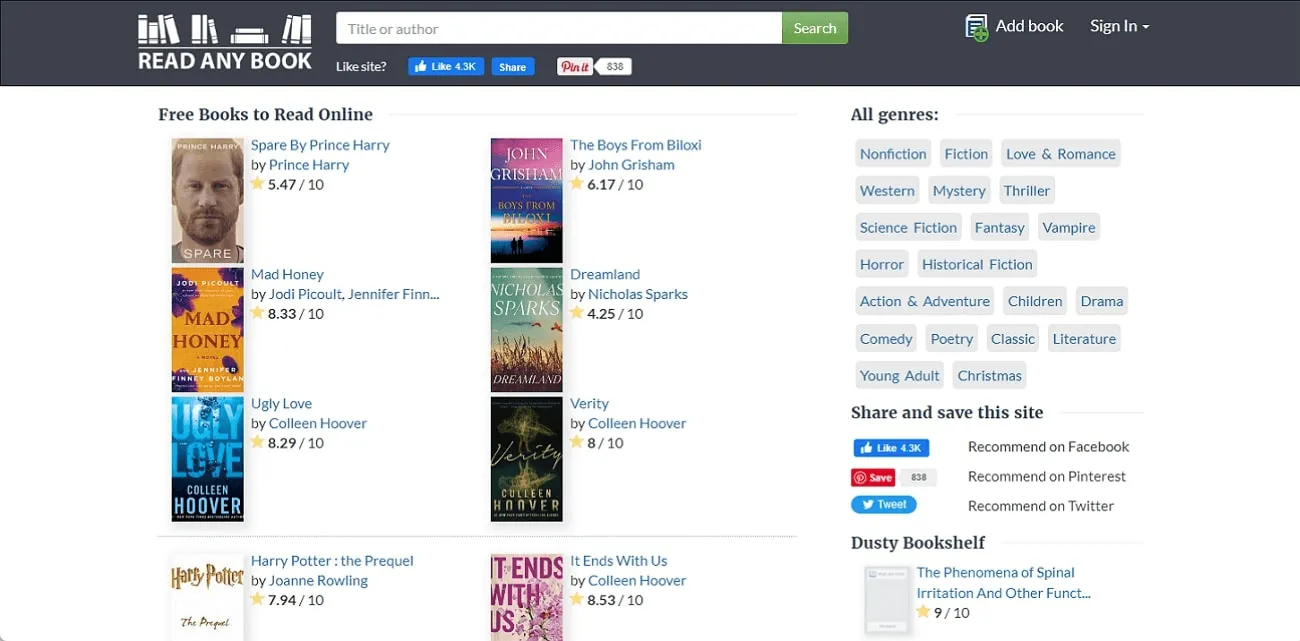
2. جوتنبرغ
مشروع جوتنبرغ هو أكثر منصات البحث عن ملفات PDF استكشافًا للعثور على الكتب الإلكترونية وتنزيلها عبر الإنترنت. يوفر ما يقرب من 70,000 كتاب للاختيار من بينها، وذلك بدون تكلفة. بالإضافة إلى البحث في ملفات PDF، يمكن للمستخدمين الانتقال أيضًا إلى الرف والعثور على الكتب المدرجة أبجديًا. بالإضافة إلى ذلك، يمكنك تتبع الكتب التي تم تنزيلها بشكل متكرر عبر فترات زمنية مختلفة.
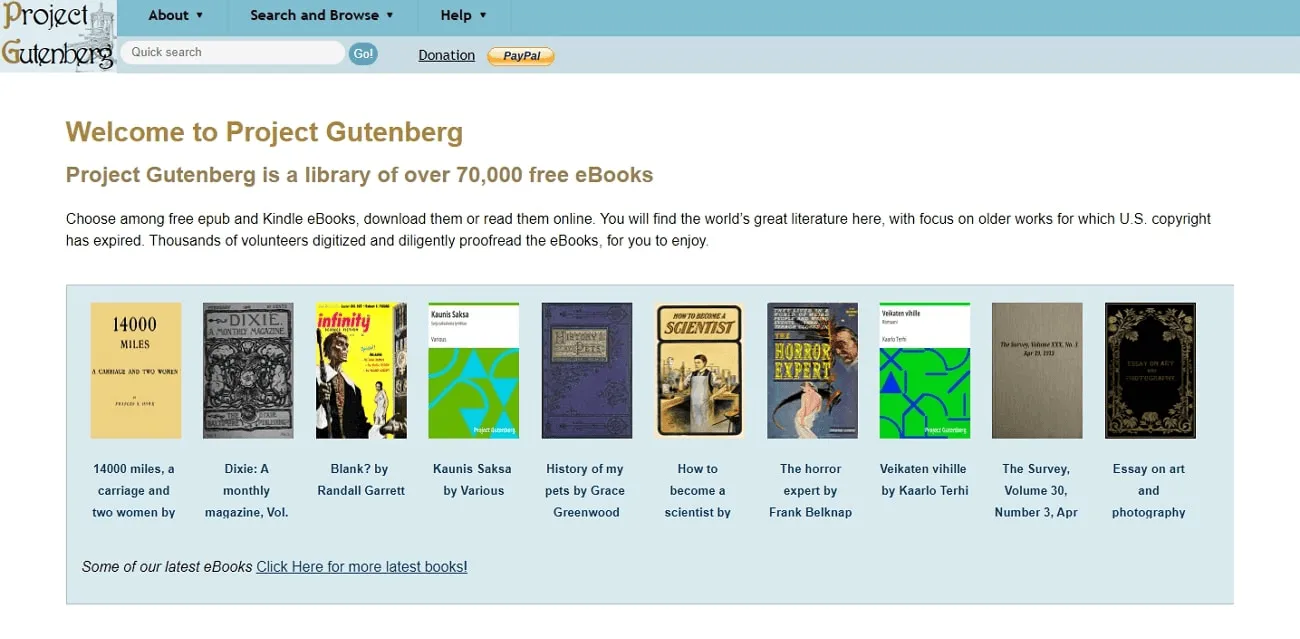
3. صياد الكتب الإلكترونية
محرك بحث مبتكر آخر للعثور على الكتب الإلكترونية عبر الإنترنت هو صياد الكتب الإلكترونية. يوفر لك 25+ فئة للاختيار من بينها وتنزيل كتبك الإلكترونية. يمكنك أيضًا البحث عن الكتب المطلوبة عن طريق إدخال عنوانها أو أرقام الـ ISBN الخاصة بها. كما يوجد قسم للكتب الإلكترونية الشهيرة، بحيث يمكنك اختيار واحدة إذا لم يكن لديك أي عناوين كتب في الاعتبار.
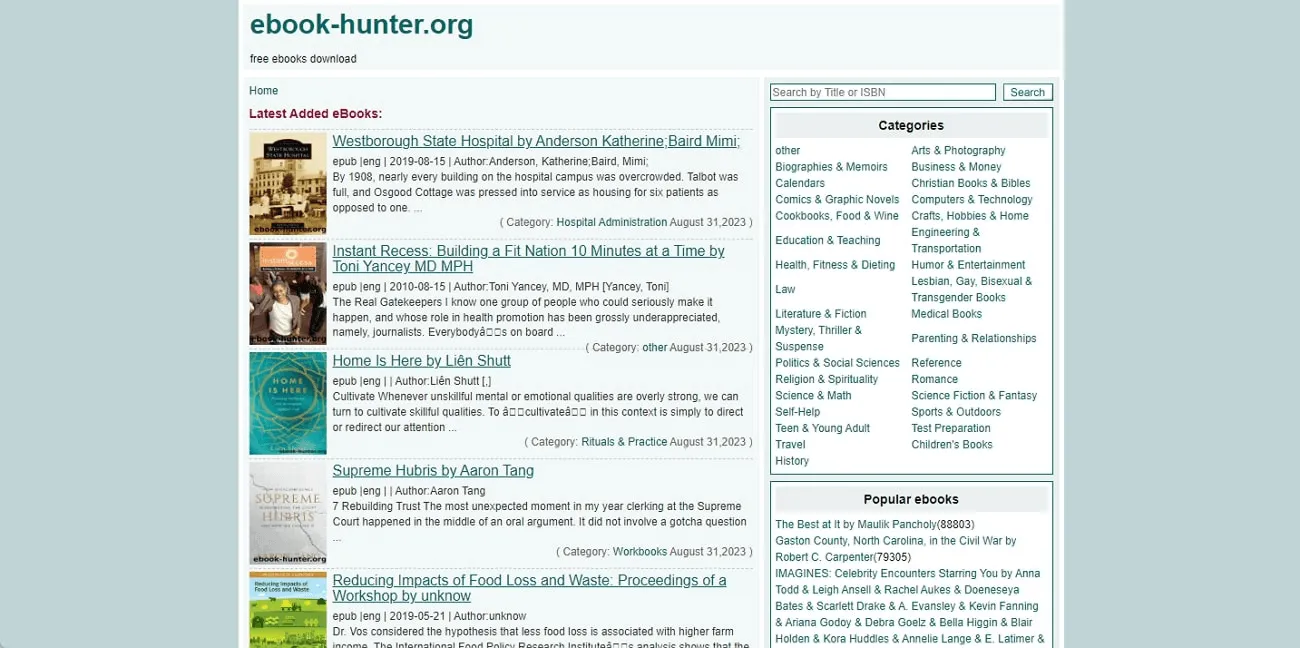
4. بي دي إف درايف
من خلال استخدام بي دي إف درايف، يمكنك البحث بسرعة عن الكتب الإلكترونية المطلوبة في شكل PDF. يتيح لك هذا المحرك البحث الإلكتروني في ملفات PDF تنزيل أكثر من 84,754,501 كتاب إلكتروني. ومع ذلك، تذكر أن عدد الكتب التي يمكنك تنزيلها يزيد كل دقيقة. كما يمكنك الاشتراك عبر البريد الإلكتروني والحصول على أفضل الكتب مباشرة في بريدك. كما يوفر أيضًا قسمًا لأفضل الكتب بناءً على أساليب حياة مختلفة.
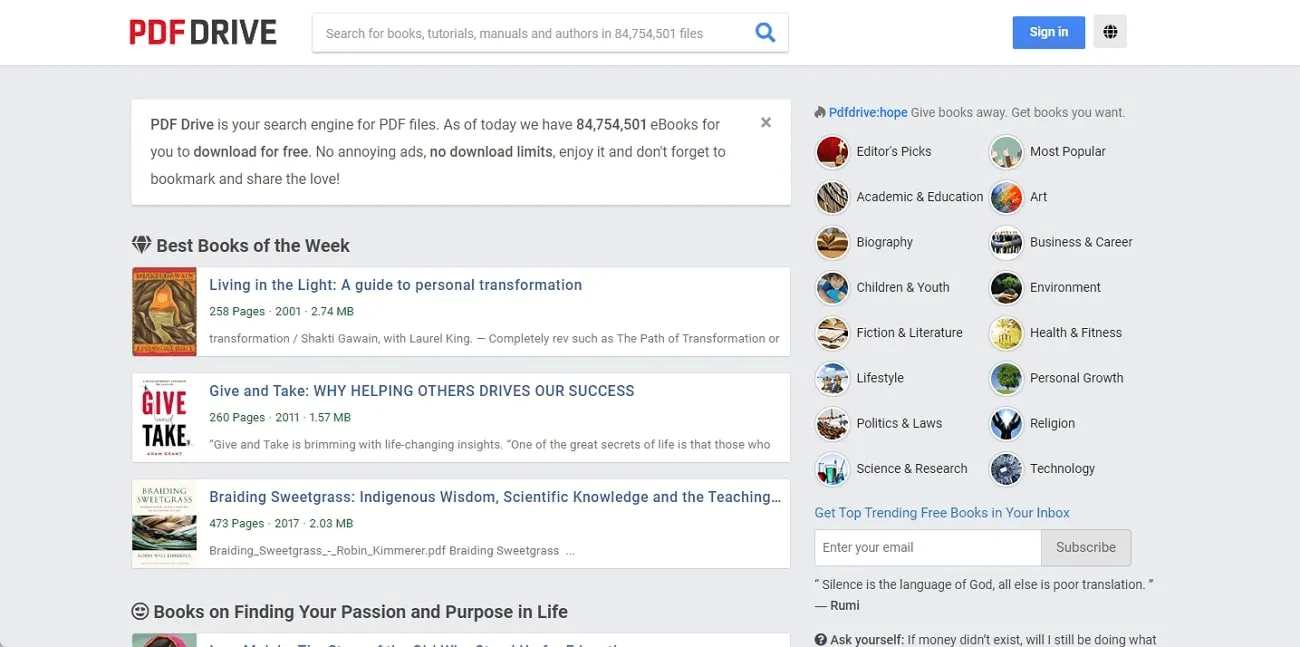
5. عالم كتب PDF
يُحدث عالم كتب PDF تحولًا في كيفية التعامل مع ملفات PDF. تتيح لك هذه المنصة الواسعة لمكتبة الكتب الإلكترونية البحث عن الكتب حسب العنوان أو الموضوع أو اسم المؤلف. علاوة على ذلك، يمكنك حتى الحصول على الكتب استنادًا إلى النوع والمؤلفين والشعبية والأخبار دون البحث عنها. لذا، هناك أكثر من 435 صفحة على هذهالمنصة، مع أكثر من ثمانية كتب إلكترونية مُدرجة على كل من هذه الصفحات.
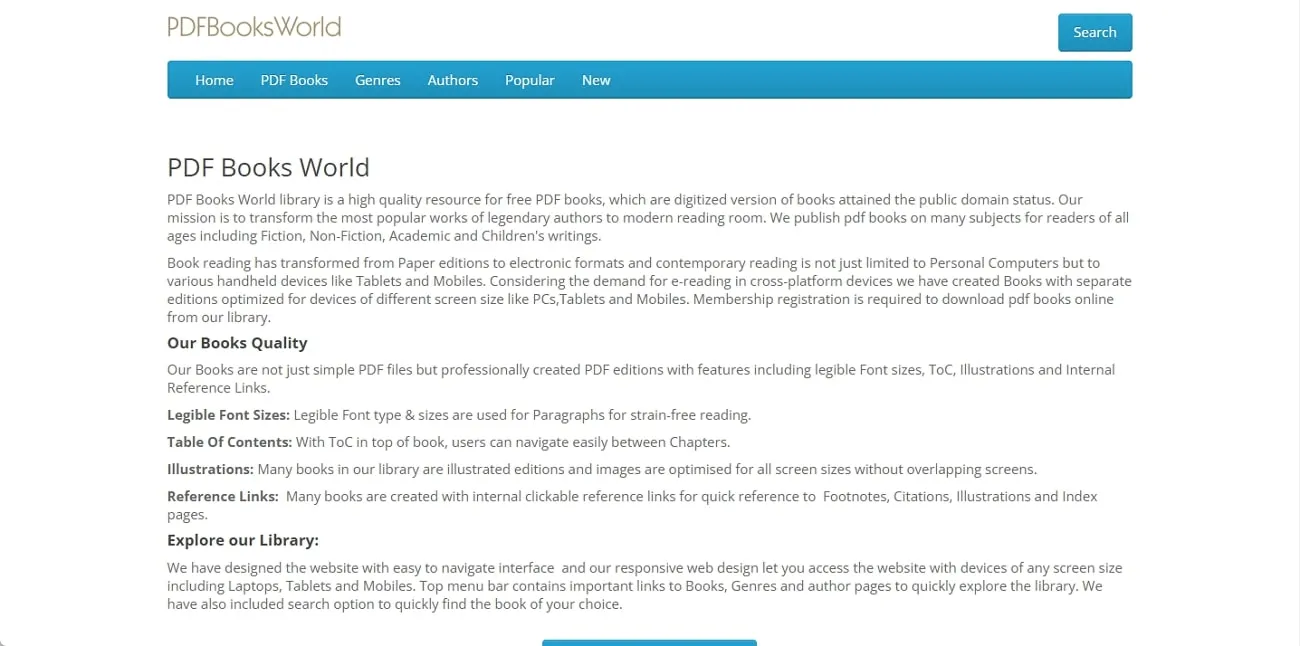
الجزء 2. هل تريد البحث داخل مستند PDF؟
الآن، ربما قمت بتنزيل الكتب الإلكترونية باستخدام محركات البحث عن كتب PDF الخمسة التي شرحناها أعلاه. لكن هل تحتاج إلى العثور على معلومات محددة في تلك ملفات PDF؟ قد يستغرق قراءة الكتاب بالكامل وقتًا طويلاً، لذا هنا يعتبر محرر UPDF لملفات PDF أفضل أداة للاستخدام. باستخدام هذه الأداة، يمكن للمستخدمين تحميل ملفاتهم PDF والبحث عن الكلمات داخل ملفات PDF باستخدام ميزة البحث المدمجة.
علاوة على ذلك، للبحث بشكل أفضل، يمكنك أيضًا تطبيق المرشحات مثل الحساسية للحالة والبحث فقط عن الكلمات الكاملة. الآن، لنتقدم قدمًا ونتعلم كيفية استخدام هذه الأداة والبحث عن المصطلحات داخل الكتب الإلكترونية PDF.
1. البحث عن كلمات في ملف PDF
بمجرد تنزيل الكتاب الإلكتروني المطلوب باستخدام أي من محركات البحث المذكورة أعلاه، حان الوقت للبحث عن كلمات محددة. انتقل إلى الخطوات المذكورة أدناه بالتفصيل لمساعدتك في البحث عن المصطلحات:
أولاً، قم بتنزيل UPDF من الزر أدناه. إذا كنت قد قمت بتثبيته مسبقًا، استخدم أداة UPDF على نظامك واضغط مرتين لتشغيلها.
Windows • macOS • iOS • Android آمن بنسبة 100%
- بعد ذلك، اسحب الكتاب الإلكتروني PDF المنزل على جهازك وأسقطه على الواجهة الرئيسية لـ UPDF.
- الآن، احرك المؤشر إلى الزاوية العليا اليمنى واضغط على أيقونة "البحث". ستفتح قائمة موسعة على الجانب الأيسر.
- في شريط "البحث"، اكتب الكلمة المفتاحية المطلوبة وابحث عنها بالضغط على مفتاح "إدخال" على لوحة المفاتيح.
- هنا، يمكنك أيضًا الضغط على أيقونة "المرشح" إذا لزم الأمر. سيتم تسليط الضوء على جميع الكلمات ذات الصلة في الكتاب الإلكتروني PDF بالكامل باللون الأصفر، بالإضافة إلى ذكر رقم الصفحة.
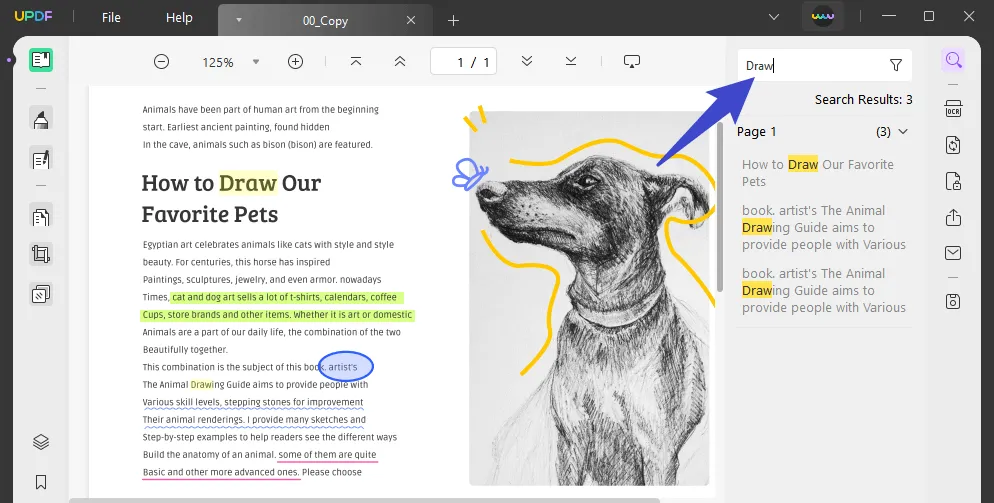
2. البحث عن نص في ملف PDF مصور
معظم الوقت، لديك الكتب الإلكترونية المنزلة بالفعل على جهازك، لكنها يجب تحريرها أو البحث فيها بتنسيقات PDF قابلة للبحث. لذلك، استخدم ميزة OCR في UPDF للعثور بسرعة على الكلمات في ملفات PDF المصورة. لذا، استخدم الخطوات التوجيهية لأداء OCR على ملفات PDF والبحث عن الكلمات:
الخطوة 1: استيراد ملف PDF ودخول وضع OCR
بعد تشغيل محرر ملفات PDF UPDF، انقر فوق زر "فتح الملف" في الواجهة الرئيسية. استورد الكتاب الإلكتروني المصور أو غير القابل للتحرير. ثم، انتقل إلى لوحة التحكم الجانبية وانقر فوق زر "التعرف على النص باستخدام OCR" لفتح الخيارات الموسعة.
الخطوة 2: اختر الإعدادات المخصصة وقم بأداء OCR
ثم، من خيارات "نوع المستند"، تأكد من اختيار خيار "ملف PDF قابل للبحث". بعد ذلك، ضبط "التخطيط"، اختر "لغة المستند المطلوبة"، وضبط "دقة الصور" للصور في هذه الكتب الإلكترونية.
ثم، انقر فوق زر "تنفيذ OCR"، قم بحفظ الملفعلى النظام، وانتظر بضع ثوانٍ.

الخطوة 3: البحث عن كلمات في ملف PDF والانتقال مباشرة إلى الجزء المظلل
بعد ذلك، سيتم تحويل كتاب الكتروني PDF الممسوح ضوئيًا إلى شكل قابل للتحرير والبحث. بعد ذلك، اضغط على أيقونة "البحث"، ابحث عن الكلمات ذات الصلة، وتتبع الكلمات المظللة مع ذكر رقم الصفحة لكل منها.
3. قراءة كتاب PDF بسرعة باستخدام AI UPDF
تنزيل كتب PDF من محركات البحث عن كتب PDF غير كافٍ لقراءة هذه الكتب بسلاسة. لذا، هنا، تقدم UPDF أيضًا ميزاتها المدمجة للذكاء الاصطناعي لقراءة ملفات PDF واستخراج بعض المعاني القيمة بسرعة. باستخدام ميزات الذكاء الاصطناعي، يمكنك تلخيص ملفات PDF الطويلة وحتى الحصول على تفسيرات للمصطلحات المعقدة لجعل قراءة الكتب الإلكترونية أسهل. علاوة على ذلك، يمكنك حتى ترجمة كتب PDF إذا كانت بلغة أخرى.

4. تعليقات على كتابك الإلكتروني PDF
بالإضافة إلى استخدام ميزات الذكاء الاصطناعي في UPDF، يمكنك أيضًا تعليق على ملفات PDF الخاصة بك باستخدام هذه الأداة. وهذا، بالطبع، يساعد في تتبع النص بطريقة أفضل وجعل كتب PDF أكثر جاذبية. يمكنك الانتقال إلى المحتوى الذي قرأته أو تسليط الضوء على الأجزاء الرئيسية.
علاوة على ذلك، يمكنك حتى إضافة أشكال وملاحظات لاصقة إلى ملفات PDF الخاصة بك لتتبع التغييرات بسهولة. يمكنك أيضًا ضبط تخطيط ملف PDF لقراءتها بسهولة وفقًا لتفضيلاتك. يمكنك حتى تكبير صفحة كتاب PDF إلى مستوى 500٪ أو ضبط مستوى التكبير باستخدام أربع خيارات مدمجة.

5. تحرير، تحويل، ضغط، والمزيد
بالإضافة إلى التعليقات، البحث، التنظيم، وميزات التكبير، تقدم UPDF العديد من الميزات الأخرى التي يمكن للمستخدمين استخدامها للتعامل مع كتب PDF بشكل أكثر احترافية. يمكنك اختيار تحرير النص داخل ملف PDF وبعض النصالإضافي. أو تغيير خط الـ PDF لجعل القراءة أسهل. إذا كنت بحاجة إلى استخراج بعض المعلومات من هذه الكتب الإلكترونية إلى تنسيقات أخرى، يمكنك استخدام ميزة التحويل.
علاوة على ذلك، إذا كان ملف PDF الخاص بك كبيرًا للغاية ويتجاوز الحجم المطلوب، يمكن للمستخدمين ضغطه إلى مستويات قصوى وعالية ومتوسطة ومنخفضة. بعد الضغط، يمكنك مشاركة ملفات PDF الخاصة بك عبر رابط أو البريد الإلكتروني، أو حتى على شكل رمز الاستجابة السريعة.
الجزء 3. الأسئلة الشائعة حول محرك بحث ملفات PDF
س1. هل يمكنني البحث عن ملف PDF في Google Chrome؟
نعم، يمكنك البحث عن ملف PDF في Google Chrome بسهولة. ما عليك سوى كتابة اسم المؤلف أو عنوان ملف PDF للبحث عنه. يمكنك حتى كتابة بعض العبارات الشهيرة من الكتاب الإلكتروني والبحث عنها للعثور على الكتاب الإلكتروني بأكمله.
س2. لماذا لا أستطيع العثور على ملف PDF في محرك البحث؟
قد لا يكون الملف PDF الذي تحاول البحث عنه مُفَهَّرًا بشكل صحيح، مما يؤدي إلى عدم قدرتك على العثور عليه. ومع ذلك، قد يكون هناك حالة أخرى حيث قد لا يكون الملف PDF الذي تحاول البحث عنه قد تم زيارته من قبل زوائد محركات البحث. ومع ذلك، قد تكون هناك أيضًا مشاكل تقنية، مثل تعطل مؤقت لمحرك البحث.
س3. هل يمكنني العثور على جميع كتب PDF في محرك البحث؟
هذا، بالطبع، يعتمد على نوع كتب PDF التي تحاول البحث عنها. إذا كانت الكتب الإلكترونية مُفَهَّرَة ومُرفَوعة على أي صفحة ويب، فسيكون من السهل العثور عليها. وإلا، فلن تتمكن من العثور على الكتاب الإلكتروني PDF المطلوب. ومع ذلك، تأكد أيضًا من إدخال الكلمات الرئيسية والبيانات الوصفية الصحيحة للعثور على الكتاب الإلكتروني PDF المطلوب بسهولة وبسلاسة.
س4. هل هناك محرك بحث للكتب الإلكترونية PDF عبر الإنترنت يساعدك في البحث عن الكلمات في ملفات PDF؟
نعم، هناك العديد من الحلول المتاحة للبحث عن الكلمات داخل كتب الكترونية PDF. ومع ذلك، لا توفر هذه الأدوات عبر الإنترنت نفس مستوى السيطرة مقارنة بالأدوات المخصصة. علاوة على ذلك، يمكن أن يكون حجم الملف أيضًا مشكلة كبيرة، حيث لا تدعم معظم الأدوات عبر الإنترنت رفع ملفات PDF طويلة. بدلاً من ذلك، سيكون استخدام أداة محرر PDF UPDF هو الخيارتيار الأفضل. تتيح لك هذه الأداة البحث في كتب PDF بشكل أعمق.
في النهاية
كان البحث عن الكتب الإلكترونية وتنزيلها دائمًا تحدًا. ومع ذلك، باستخدام محرك البحث عن ملفات PDF الذي قدمناه في هذا المقال، يمكنك بسهولة العثور على الكتب وتنزيلها من مختلف الأنواع والفئات. ومع ذلك، قد يكون البحث عن كلمات محددة في تلك الكتب الإلكترونية PDF مهمة كبيرة، لكن UPDF مستعدة لمساعدتك في ذلك.
يمكنك أيضًا استخدام هذه الأداة لتعليق على كتب PDF الخاصة بك لاحتياجات متنوعة وجعلها تبدو أفضل. إذاً، لماذا تستخدم بعض الأدوات عبر الإنترنت وتضع بياناتك في خطر؟ قم بتنزيل UPDF على الفور واستخدمه للتعامل مع كتب PDF بطريقة أسهل.
Windows • macOS • iOS • Android آمن بنسبة 100%
 UPDF
UPDF
 UPDF لـWindows
UPDF لـWindows UPDF لـMac
UPDF لـMac UPDF لـiPhone/iPad
UPDF لـiPhone/iPad UPDF لـAndroid
UPDF لـAndroid  UPDF AI عبر الإنترنت
UPDF AI عبر الإنترنت UPDF Sign
UPDF Sign تحرير PDF
تحرير PDF تعليق على PDF
تعليق على PDF إنشاء PDF
إنشاء PDF نموذج PDF
نموذج PDF تحرير الروابط
تحرير الروابط تحويل PDF
تحويل PDF OCR
OCR PDF إلى Word
PDF إلى Word PDF إلى صورة
PDF إلى صورة PDF إلى Excel
PDF إلى Excel تنظيم PDF
تنظيم PDF دمج PDF
دمج PDF تقسيم PDF
تقسيم PDF قص PDF
قص PDF تدوير PDF
تدوير PDF حماية PDF
حماية PDF توقيع PDF
توقيع PDF تنقيح PDF
تنقيح PDF تطهير PDF
تطهير PDF إزالة الأمان
إزالة الأمان قراءة PDF
قراءة PDF UPDF Cloud
UPDF Cloud ضغط PDF
ضغط PDF طباعة PDF
طباعة PDF معالجة الدُفعات
معالجة الدُفعات حول UPDF AI
حول UPDF AI حلول UPDF AI
حلول UPDF AI دليل مستخدم AI
دليل مستخدم AI الأسئلة الشائعة حول UPDF AI
الأسئلة الشائعة حول UPDF AI تلخيص PDF
تلخيص PDF ترجمة PDF
ترجمة PDF الدردشة مع PDF
الدردشة مع PDF الدردشة مع الصورة
الدردشة مع الصورة تحويل PDF إلى خريطة ذهنية
تحويل PDF إلى خريطة ذهنية الدردشة مع AI
الدردشة مع AI شرح PDF
شرح PDF البحوث العلمية
البحوث العلمية البحث عن ورقة
البحث عن ورقة AI المدقق اللغوي
AI المدقق اللغوي كاتب AI
كاتب AI مساعد الواجبات AI
مساعد الواجبات AI مولد اختبارات AI
مولد اختبارات AI حلول الرياضيات AI
حلول الرياضيات AI PDF إلى Word
PDF إلى Word PDF إلى Excel
PDF إلى Excel PDF إلى PowerPoint
PDF إلى PowerPoint دليل المستخدم
دليل المستخدم حيل UPDF
حيل UPDF الأسئلة الشائعة
الأسئلة الشائعة مراجعات UPDF
مراجعات UPDF مركز التنزيل
مركز التنزيل مدونة
مدونة غرفة الأخبار
غرفة الأخبار المواصفات التقنية
المواصفات التقنية التحديثات
التحديثات UPDF مقابل Adobe Acrobat
UPDF مقابل Adobe Acrobat UPDF مقابل Foxit
UPDF مقابل Foxit UPDF مقابل PDF Expert
UPDF مقابل PDF Expert










